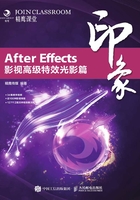
2.1.1 制作文字的外发光效果
文字的发光使用了两种效果,分别是外发光和内发光效果,本节介绍了如何利用文字的外发光来实现文字的霓虹闪烁光晕,这里主要利用Glow【光晕】滤镜来制作,如图2-2所示。
Step 01 新建一个尺寸为1024像素×576像素的Comp合成窗口,再用文字工具在窗口中新建一个“JOIN”文字,如图2-3所示。
Step 02 给文字添加一个Drop Shadow【投影】滤镜,该投影不是模拟文字受照明后所产生的投影效果,而是给文字添加一个简单的光晕效果。到投影特效面板中将Shadow Color【阴影颜色】设为蓝色,Distance【间距】设为0,即让投影落在文字的正中心位置,再将Softness【柔化】值设为8,如图2-4所示。这样,在文字的边缘就会产生一个薄薄的蓝色光晕了。

图 2-2

图 2-3

图 2-4
技巧提示 这里通过给文字添加一个投影来模拟光晕效果,而不是直接使用Glow【光晕】来制作光晕效果,其目的是为了隔开白色文字与后面的白色发光的颜色。虽然Glow【光晕】滤镜也可以制作这种光晕效果,但光晕滤镜要设置的参数比投影滤镜多,因此这里首先通过使用投影滤镜来得到一个简单的光晕效果,这是最快捷的方法。
Step 03 深入处理文字的发光效果。给文字层添加一个Glow【光晕】滤镜,加大Glow Radius【光晕半径】到18,将Composite Original【和原画面合成】项设为On Top【在上面】,让光晕蒙在文字层的表面上,使文字有一层朦胧的发光效果。将Glow Colors【光晕颜色】设为Original Colors【原色彩】,并将Color A【A颜色】和Color B【B颜色】都设为白色,如图2-5所示。

图 2-5
技巧提示 光晕默认是在文字层后面的,而且光晕和文字之间会有一个明显的界线(以文字的边缘作为界线),这样的光晕会很生硬,且不够真实。
Step 04 给Glow【光晕】滤镜中的Glow Intensity【光晕强度】设置一个随机的变化。按住键盘的Alt键,同时用鼠标左键单击Glow Intensity【光晕强度】参数左边的码表,这样,在文字层的下面就会出现光晕强度参数的表达式选项,在表达式输入框中输入wiggle(1,2),如图2-6所示。让文字以每秒一次的频率在强度值为2的前后范围内产生随机的闪烁效果。

图 2-6
技巧提示 此时的闪烁速度并不快,而且颜色也比较单一,完全没有霓虹的效果,下面要继续丰富文字的发光效果。
Step 05 将文字层的Glow【光晕】滤镜复制一个,并调整复制所得的光晕滤镜的设置。将Glow Threshold【光晕阈值】减小到32.2,将Glow Radius【光晕半径】稍微加大到12;将Glow Colors【光晕颜色】设为A&B Colors【从A色到B色】,并将A颜色和B颜色都设为蓝色。这样,文字的发光颜色就比之前的更有层次感了,不过此时的颜色还是比较单调,如图2-7所示。
Step 06 给文字添加一个其他颜色的发光效果。将Glow2【光晕】滤镜复制一个,并将其发光颜色调为橙色,如图2-8所示。
Step 07 使用相同的方法,复制出多个光晕效果,分别将它们的发光颜色设为其他颜色,此时得到的文字发光效果如图2-9所示。

图 2-7

图 2-8

图 2-9
技巧提示 注意,此时的文字发光效果边缘出现了锯齿效果,这是当前窗口的色位深度设置得较低的缘故(默认新建窗口的位深度为8bits),较低的位深度存储的颜色信息量要少很多,所以极易在过多的颜色调节下造成画质的损失。
Step 08 到Project【项目】窗口下单击8bpc项,进入Project Settings【项目设置】窗口中,将Color Settings【颜色设置】的Depth【深度】设为16 bits per channel【16位深度】,如图2-10所示。
Step 09 此时,文字的发光效果变得清晰了许多,如图2-11所示。

图 2-10

图 2-11
技巧提示 提高位深度可以使颜色调节的范围大大扩展,同时可以减少因反复调色而带来的画质损失。
技巧提示 此时的文字发光效果显得比较灰,而且颜色也比较淡,因此这里要给文字层添加一个Levels【色阶】滤镜,并调节Input Black【输入黑色】值、Input White【输入白色】值和Gamma【伽玛】值,加强颜色的对比效果,如图2-12所示。

图 2-12
Step 10 加强发光的对比效果后,可以看到文字的颜色边缘变得非常生硬,没有光的柔和感。因此这里要给其添加一个Gaussian Blu r【高斯模糊】滤镜,并将Blurriness【模糊】值设为3,如图2-13所示。

图 2-13
至此,文字的外发光效果就基本设置完成了,下面要给文字中间添加一个内发光的效果,让文字更有霓虹的效果。